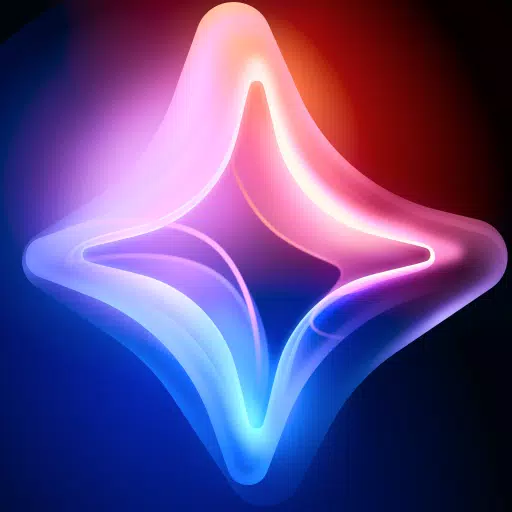Solasta 2 pre-order at DLC
I -unlock ang lakas ng pagsasalin sa Google Chrome: Isang komprehensibong gabay
Ang gabay na ito ay nagbibigay ng isang hakbang-hakbang na walkthrough sa paggamit ng built-in na mga tampok ng pagsasalin ng Google Chrome upang walang kahirap-hirap na mag-navigate sa mga website ng multilingual. Alamin kung paano isalin ang buong mga web page, napiling mga snippet ng teksto, at ipasadya ang iyong mga setting ng pagsasalin para sa isang walang karanasan na karanasan sa pag -browse sa multilingual.
Hakbang 1: Pag -access sa Menu ng Mga Setting
Hanapin at i-click ang icon ng menu ng Chrome (karaniwang tatlong patayong tuldok o tatlong pahalang na linya) sa kanang kanang sulok ng iyong window ng browser.

Hakbang 2: Pag -navigate sa Mga Setting
Sa menu ng dropdown, piliin ang "Mga Setting." Bubuksan nito ang pahina ng Mga Setting ng Chrome.

Hakbang 3: Paghahanap ng Mga Setting ng Pagsasalin
Sa tuktok ng pahina ng Mga Setting, makakahanap ka ng isang search bar. Ipasok ang "Isalin" o "Wika" upang mabilis na mahanap ang mga nauugnay na setting.

Hakbang 4: Pag -access sa Mga Setting ng Wika
Makakakita ka ng isang seksyon na may label na "wika" o katulad. Mag -click sa ito upang ma -access ang mga setting ng wika.
Hakbang 5: Pamamahala ng Mga Wika at Mga Kagustuhan sa Pagsasalin
Pinapayagan ka ng seksyon na ito na magdagdag, mag -alis, o mag -ayos ng mga wika. Crucially, tiyakin ang pagpipilian na "alok upang isalin ang mga pahina na wala sa isang wikang nabasa mo" ay pinagana. Tinitiyak nito na awtomatikong hinihikayat ka ng Chrome na isalin ang mga pahina sa mga wika maliban sa iyong default.
Sa pamamagitan ng pagsunod sa mga hakbang na ito, maaari mong magamit ang malakas na kakayahan sa pagsasalin ng Google Chrome at tamasahin ang isang tunay na pandaigdigang karanasan sa online.
- 1 Paano ayusin ang mga karaniwang mga karibal ng mga karibal ng mga karibal ng Marvel Feb 20,2025
- 2 Nintendo Switch 2: Ang Genki ay nagbubukas ng mga bagong pananaw Feb 14,2025
- 3 Roblox: Warrior Cats: Ultimate Edition Mga Code (Enero 2025) Feb 12,2025
- 4 Ang Paglalakbay sa Culinary ay Umunlad para sa Anim Jan 01,2025
- 5 Mga tip upang lupigin ang Dragon Quest III: HD-2D remake Feb 21,2025
- 6 Fortnite: Kabanata 6 Season 1 lokasyon ng NPC Feb 13,2025
- 7 Pokémon GO Fest 2025: Mga petsa ng pagdiriwang, lokasyon, ipinahayag ang mga detalye Feb 13,2025
- 8 Paparating na Civ 7 Roadmap na ipinakita para sa 2025 Feb 20,2025
-
Nangungunang mga uso sa kagandahan para sa panahong ito
Kabuuan ng 10
-
Ultimate baseball games para sa Android
Kabuuan ng 10
-
Nakakahumaling na arcade game para sa mobile
Kabuuan ng 10